Доброго времени.
В этой статье я хочу представить альтернативу live-флешке.Суть заключается в следующем:мы установим kali-linux на флешку, как на жёсткий диск.Идея сама по себе не нова.В данной статье "Как установить Kali Linux на флешку и на внешний диск (простой способ) (56) 05.04.2015" подробно описаны все этапы установки.
Основное отличие этого способа в том, что мы не будем использовать виртуальную машину.Нам понадобятся две флешки: одна емкостью минимум 4 Гб, другая емкостью минимум 16 Гб(лучше 32 Гб или более). На первую флешку 4 Гб устанавливаем ISO-образ, как это сделать подробно описано в статье
Установка Kali Linux Live на USB
Рассмотрим плюсы и минусы по сравнению с live-режимом.
Одним из плюсов данного метода является то, что мы можем полностью зашифровать содержимое флешки, так же флешку можно обновлять в отличии от live.Еще одно отличие, что при создании раздела Persistence на live-флешке система, у меня начинает нещадно тормозить, чего не наблюдается при установке ОС на флешку.Так же при данном методе у нас будет раздел подкачки, что способствует более быстрой работе системы, особенно на слабых машинах.
Приступим, вставляем live-флешку в выключенный комп,включаем, выбираем в bios загрузку с USB,перезагружаемся и видим картинку

выбираем пункт "Graphical install" и поехали:

Дальше всё просто. Здесь не все скриншоты, только несколько узловых. Если у вас трудности именно на этом этапе, то можете подсмотреть подсказки в статье про установку Kali.


здесь самое время вставить флешку на которую будем ставить систему (16 Гб)

так как скрины я делал в виртуалке, здесь один диск.Но при описываемой установке здесь будет еще и ваш жесткий диск и первая флешка ( 4 ГБ). БУДЬТЕ ВНИМАТЕЛЬНЫ ВЫБЕРИТЕ USB (жесткий будет sda , а ваша флешка sdc или sdb смотрите на объём 16 Гб)

здесь лучше выбрать все файлы в одном разделе, т.к. мы будем работать из-под rootа и в ином случае
может не хватать места в разделе

здесь произойдет стирание всей флешки
Посмотреть вложение 30
далее необходимо ввести фразу для шифрования хорошая фраза и главное запомнить её

при слабой фразе видим следующее





Когда закончится установка, программа соберёт всю инфу об установленных на компе ОСах и запросит куда устанавливать GRUB мы указываем USB диск в моем случае это TOSHIBA USB DRV .
Самое интересное, это у нас будет флеха с загрузчиком всех ОС компьютера + Kali с флешки.

Перезагрузка начнётся не сразу — дожидаемся окончание всех операций
Вот и всё — флешка готова. Теперь можно загрузится с неё на любом компьютере.
Кстати в bios лазить не надо, если стоит флешка, то можно загрузить и WINDOWS с жесткого диска и kali с флешки в GRUBе будут обе ОС, если флешки нет, то просто сработает загрузчик жесткого диска, его кстати можно удалить и без флешки комп не будет грузится, а так вставил флешку и загрузил что надо.
В этой статье я хочу представить альтернативу live-флешке.Суть заключается в следующем:мы установим kali-linux на флешку, как на жёсткий диск.Идея сама по себе не нова.В данной статье "Как установить Kali Linux на флешку и на внешний диск (простой способ) (56) 05.04.2015" подробно описаны все этапы установки.
Основное отличие этого способа в том, что мы не будем использовать виртуальную машину.Нам понадобятся две флешки: одна емкостью минимум 4 Гб, другая емкостью минимум 16 Гб(лучше 32 Гб или более). На первую флешку 4 Гб устанавливаем ISO-образ, как это сделать подробно описано в статье
Установка Kali Linux Live на USB
Рассмотрим плюсы и минусы по сравнению с live-режимом.
Одним из плюсов данного метода является то, что мы можем полностью зашифровать содержимое флешки, так же флешку можно обновлять в отличии от live.Еще одно отличие, что при создании раздела Persistence на live-флешке система, у меня начинает нещадно тормозить, чего не наблюдается при установке ОС на флешку.Так же при данном методе у нас будет раздел подкачки, что способствует более быстрой работе системы, особенно на слабых машинах.
Приступим, вставляем live-флешку в выключенный комп,включаем, выбираем в bios загрузку с USB,перезагружаемся и видим картинку
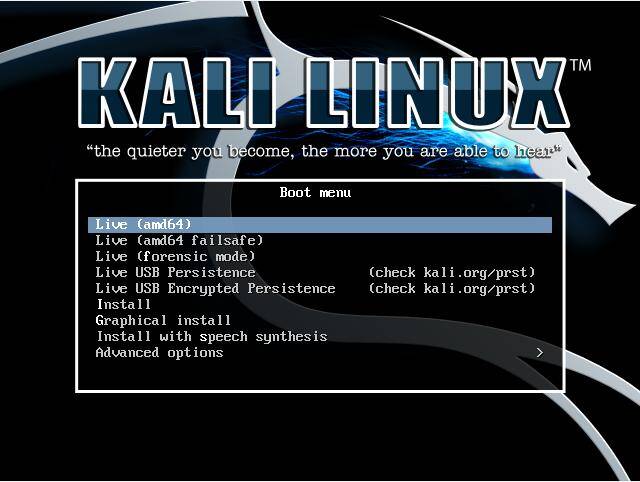
выбираем пункт "Graphical install" и поехали:
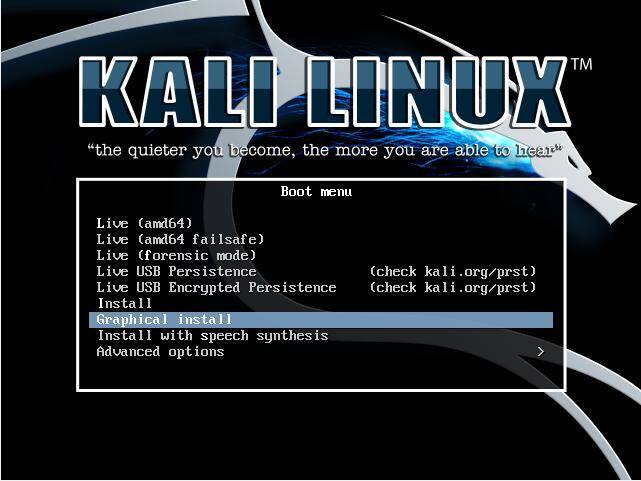
Дальше всё просто. Здесь не все скриншоты, только несколько узловых. Если у вас трудности именно на этом этапе, то можете подсмотреть подсказки в статье про установку Kali.
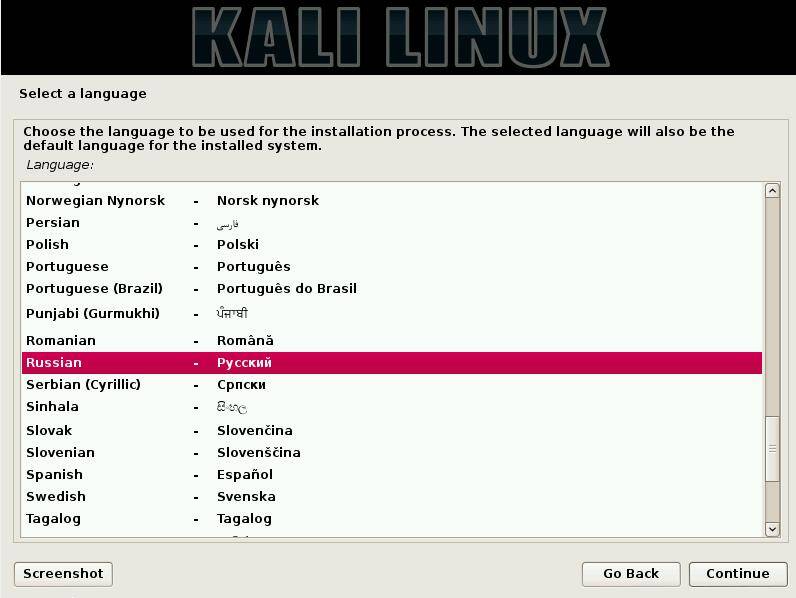
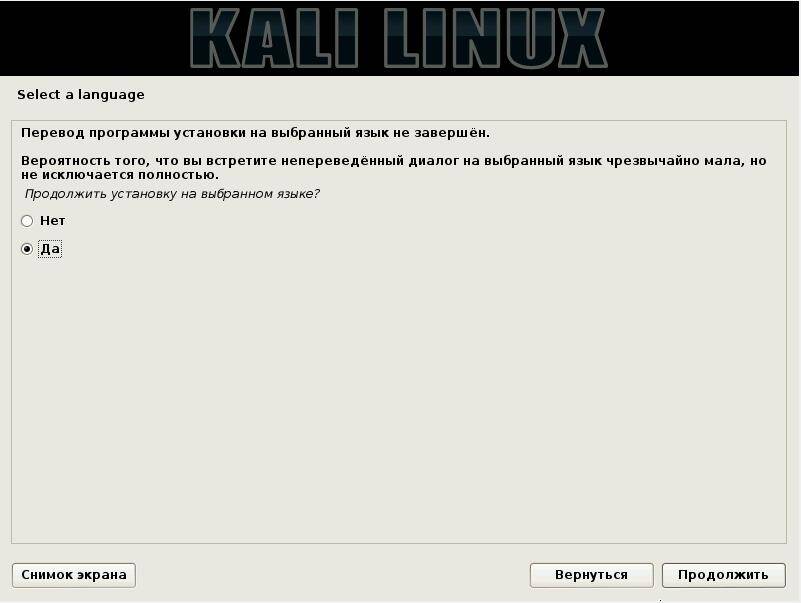
здесь самое время вставить флешку на которую будем ставить систему (16 Гб)
так как скрины я делал в виртуалке, здесь один диск.Но при описываемой установке здесь будет еще и ваш жесткий диск и первая флешка ( 4 ГБ). БУДЬТЕ ВНИМАТЕЛЬНЫ ВЫБЕРИТЕ USB (жесткий будет sda , а ваша флешка sdc или sdb смотрите на объём 16 Гб)
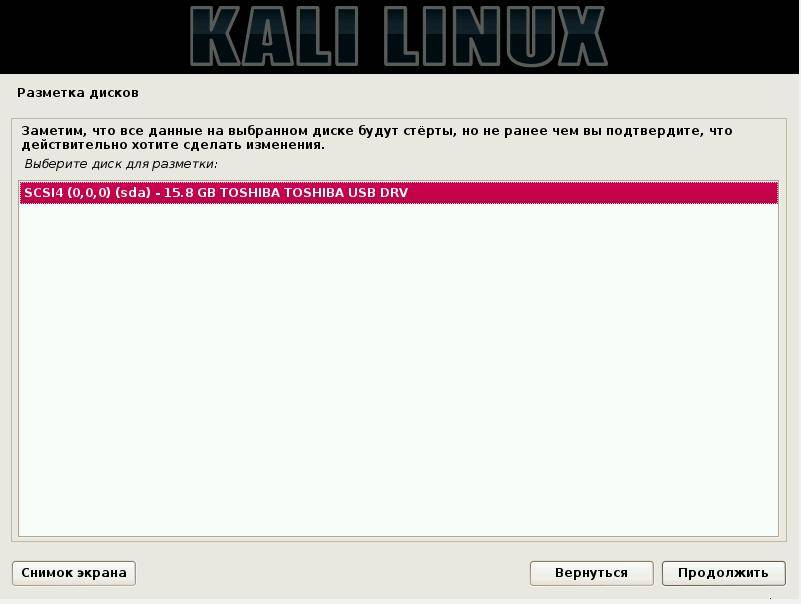
здесь лучше выбрать все файлы в одном разделе, т.к. мы будем работать из-под rootа и в ином случае
может не хватать места в разделе
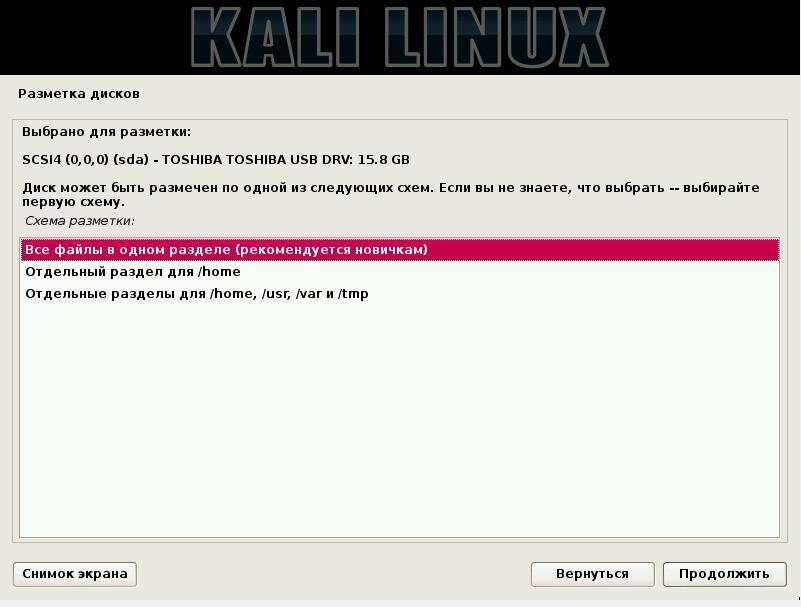
здесь произойдет стирание всей флешки
Посмотреть вложение 30
далее необходимо ввести фразу для шифрования хорошая фраза и главное запомнить её
при слабой фразе видим следующее
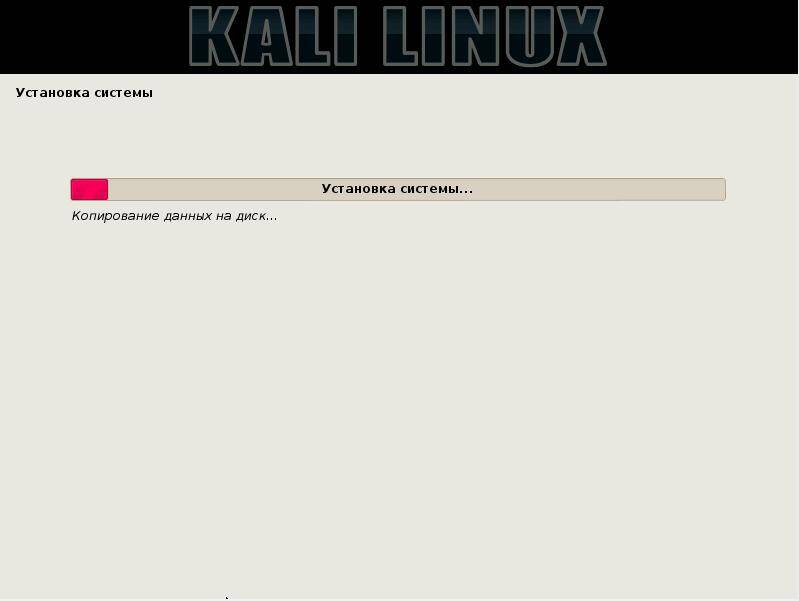
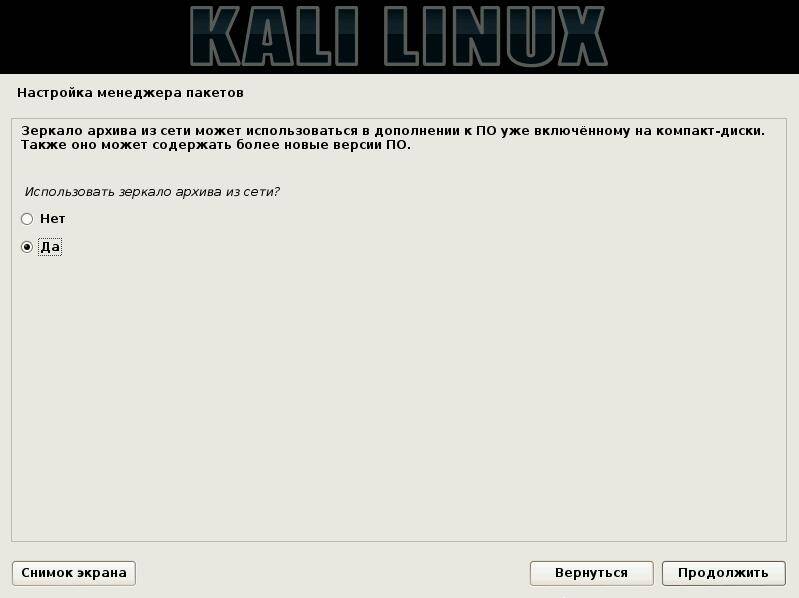
Когда закончится установка, программа соберёт всю инфу об установленных на компе ОСах и запросит куда устанавливать GRUB мы указываем USB диск в моем случае это TOSHIBA USB DRV .
Самое интересное, это у нас будет флеха с загрузчиком всех ОС компьютера + Kali с флешки.
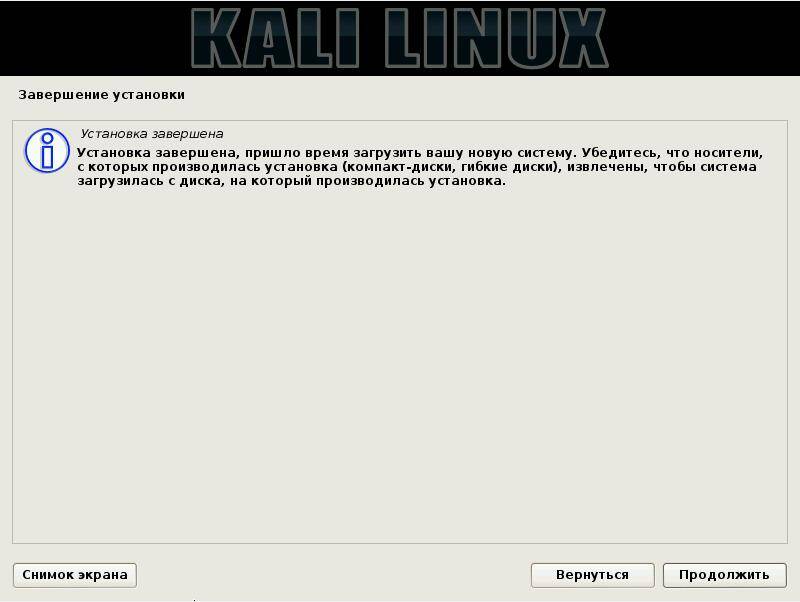
Перезагрузка начнётся не сразу — дожидаемся окончание всех операций
Вот и всё — флешка готова. Теперь можно загрузится с неё на любом компьютере.
Кстати в bios лазить не надо, если стоит флешка, то можно загрузить и WINDOWS с жесткого диска и kali с флешки в GRUBе будут обе ОС, если флешки нет, то просто сработает загрузчик жесткого диска, его кстати можно удалить и без флешки комп не будет грузится, а так вставил флешку и загрузил что надо.
Вложения
-
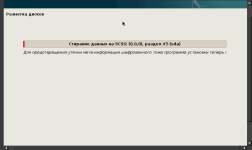 Снимок экрана от 2016-05-20 01-37-23.png5,9 КБ · Просмотры: 545
Снимок экрана от 2016-05-20 01-37-23.png5,9 КБ · Просмотры: 545 -
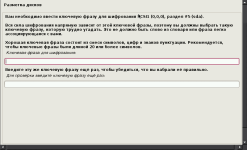 Снимок экрана от 2016-05-20 01-39-37.png9,3 КБ · Просмотры: 445
Снимок экрана от 2016-05-20 01-39-37.png9,3 КБ · Просмотры: 445 -
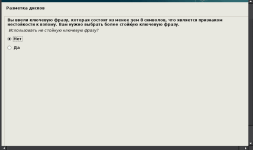 Снимок экрана от 2016-05-20 01-48-22.png5,1 КБ · Просмотры: 365
Снимок экрана от 2016-05-20 01-48-22.png5,1 КБ · Просмотры: 365 -
 Снимок экрана от 2016-05-20 01-54-06.png14,1 КБ · Просмотры: 364
Снимок экрана от 2016-05-20 01-54-06.png14,1 КБ · Просмотры: 364 -
 Снимок экрана от 2016-05-20 01-56-14.png5,5 КБ · Просмотры: 734
Снимок экрана от 2016-05-20 01-56-14.png5,5 КБ · Просмотры: 734 -
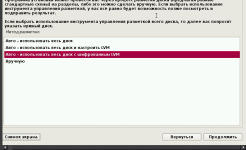 Снимок экрана от 2016-05-20 00-43-38.png8,5 КБ · Просмотры: 314
Снимок экрана от 2016-05-20 00-43-38.png8,5 КБ · Просмотры: 314
Последнее редактирование:




